Importer des paramètres vers App Configuration avec Azure Pipelines
La tâche Importer d’Azure App Configuration importe des paires clé-valeur à partir d’un fichier de configuration dans votre magasin App Configuration. Cette tâche permet de bénéficier d’une fonctionnalité circulaire complète dans le pipeline, car vous pouvez désormais exporter des paramètres à partir du magasin App Configuration et importer des paramètres dans le magasin App Configuration.
Prérequis
- Abonnement Azure : créez-en un gratuitement
- Magasin App Configuration : créez-en un gratuitement
- Projet Azure DevOps : créez-en un gratuitement
- Agent Azure Pipelines version 2.144.0 ou ultérieure et Node version 16 ou ultérieure pour l’exécution de la tâche sur des agents auto-hébergés.
Créer une connexion de service
Une connexion de service vous permet d’accéder aux ressources de votre abonnement Azure à partir de votre projet Azure DevOps.
Dans Azure DevOps, accédez au projet qui contient votre pipeline cible. Dans l’angle inférieur gauche, sélectionnez Paramètres du projet.
Sous Pipelines, sélectionnez Connexions de service. Dans l’angle supérieur droit, sélectionnez Nouvelle connexion de service.
Dans Nouvelle connexion de service, sélectionnez Azure Resource Manager.
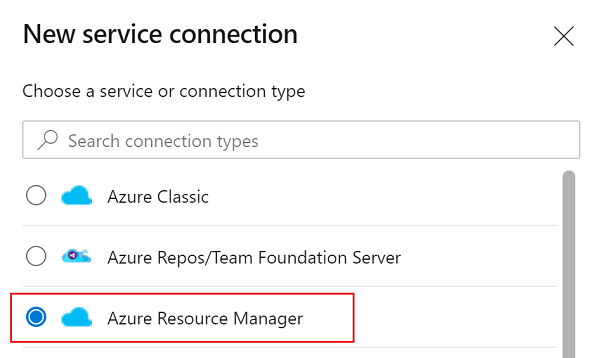
Dans la boîte de dialogue Méthode d’authentification, sélectionnez Fédération des identités de charge de travail (automatique) pour créer une fédération d’identité de charge de travail ou sélectionnez Fédération des identités de charge de travail (manuelle) pour utiliser une fédération d’identité de charge de travail existante.
Entrez votre abonnement, votre ressource et un nom pour votre connexion de service.
Si vous avez créé un principal de service, recherchez le nom du principal de service affecté à la connexion de service. Vous ajouterez une nouvelle attribution de rôle à ce principal de service à l’étape suivante.
Accédez à Paramètres du projet>Connexions de service.
Sélectionnez la nouvelle connexion de service.
Sélectionnez Gérer le principal du service.
Notez la valeur dans Nom d’affichage.
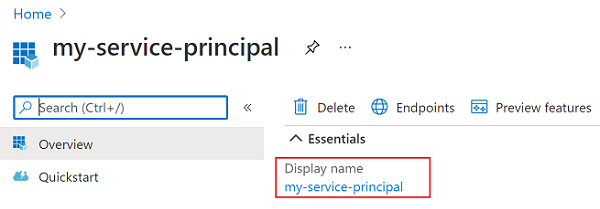
Ajouter une attribution de rôle
Affectez les attributions de rôle App Configuration appropriées aux informations d’identification utilisées dans la tâche, afin que la tâche puisse accéder au magasin App Configuration.
Accédez à votre magasin App Configuration cible.
Dans le menu de gauche, sélectionnez Contrôle d’accès (IAM) .
Dans le volet droit, sélectionnez Ajouter des attributions de rôles.
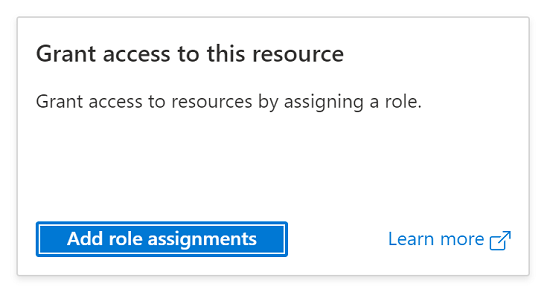
Pour Rôle, sélectionnez Propriétaire des données App Configuration. Ce rôle permet à la tâche de lire et d’écrire dans le magasin App Configuration.
Sélectionnez le principal de service associé à la connexion de service que vous avez créée dans la section précédente.
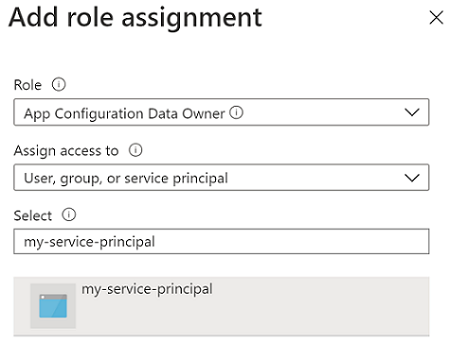
Sélectionnez Vérifier + attribuer.
Utiliser dans les builds
Cette section explique comment utiliser la tâche d’importation d’Azure App Configuration dans un pipeline de build Azure DevOps.
- Accédez à la page de pipeline de build en cliquant sur Pipelines>Pipelines. Pour plus d’informations sur les pipelines de build, consultez Créer votre premier pipeline.
- Si vous créez un pipeline de build, à la dernière étape du processus, sous l’onglet Révision, sélectionnez Afficher l’Assistant sur le côté droit du pipeline.
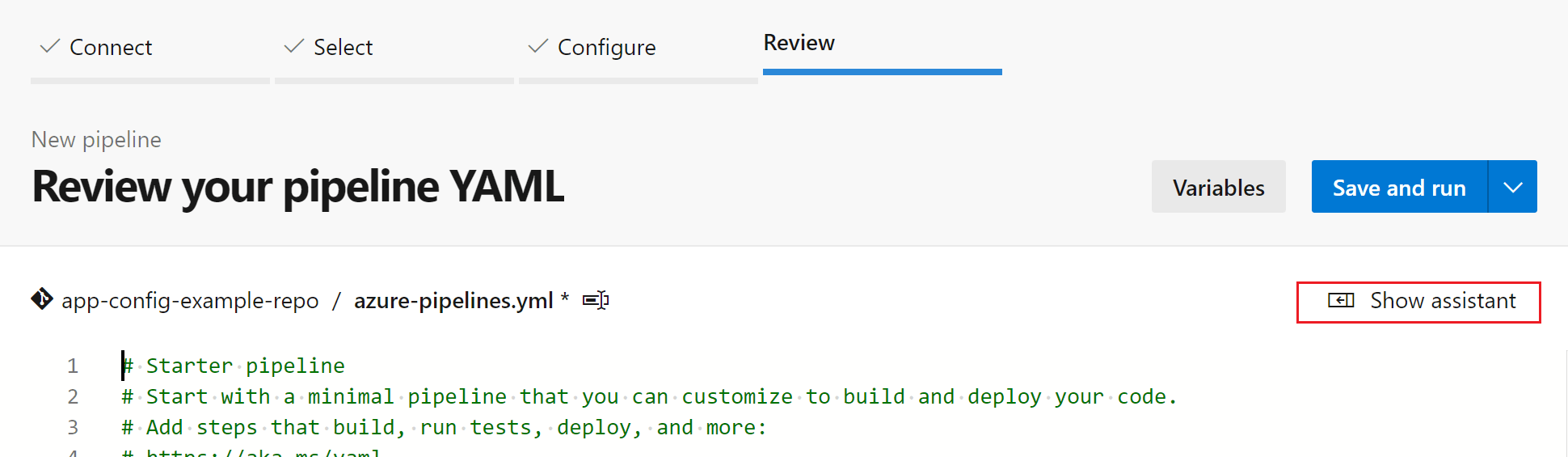
- Si vous utilisez un pipeline de build existant, cliquez sur le bouton Modifier en haut à droite.

- Si vous créez un pipeline de build, à la dernière étape du processus, sous l’onglet Révision, sélectionnez Afficher l’Assistant sur le côté droit du pipeline.
- Recherchez la tâche Importation Azure App Configuration.
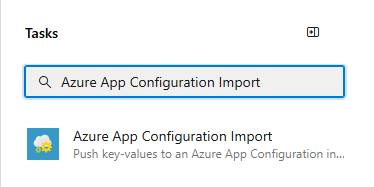
- Configurez les paramètres nécessaires pour que la tâche importe les paires clé-valeur à partir du fichier de configuration vers le magasin App Configuration. Vous trouverez les explications des paramètres dans la section Paramètres ainsi que dans les info-bulles en regard de chaque paramètre.
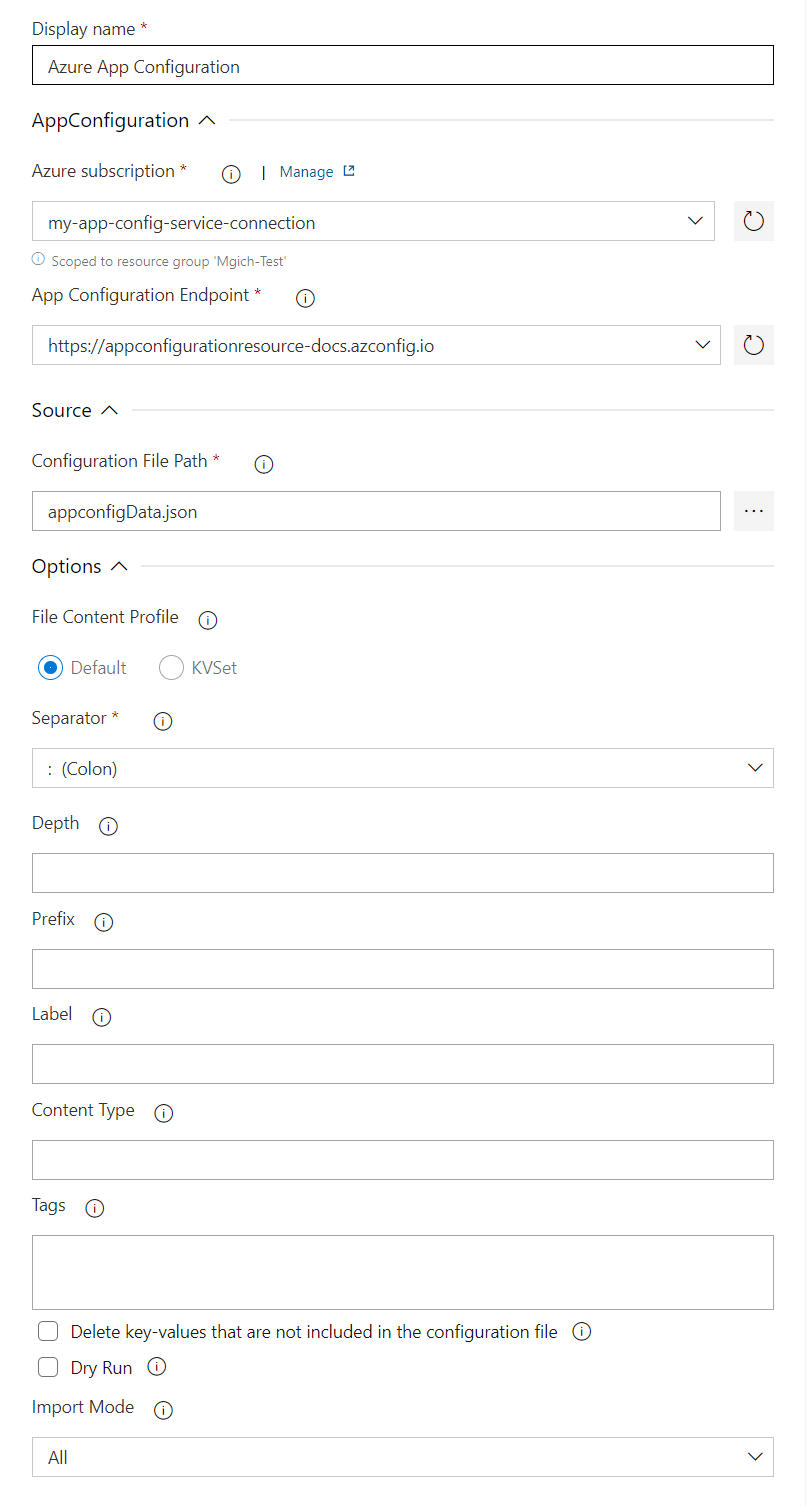
- Enregistrez et mettez en file d’attente une build. Le journal de génération affiche les erreurs qui se sont produites pendant l’exécution de la tâche.
Utiliser dans les mises en production
Cette section explique comment utiliser la tâche d’importation d’Azure App Configuration dans un pipeline de mise en production Azure DevOps.
- Accédez à la page de pipeline de mise en production en sélectionnant Pipelines>Mises en production. Pour plus d’informations sur les pipelines de mise en production, consultez Créer votre premier pipeline de mise en production.
- Choisissez un pipeline de mise en production existant. Si vous n’en avez pas, sélectionnez + Nouveau pour en créer un.
- Sélectionnez le bouton Modifier dans le coin supérieur droit pour modifier le pipeline de mise en production.
- Dans la liste déroulante Tâches, choisissez l’Étape à laquelle vous souhaitez ajouter la tâche. Vous trouverez plus d’informations sur les étapes dans Ajouter des étapes, des dépendances et des conditions.
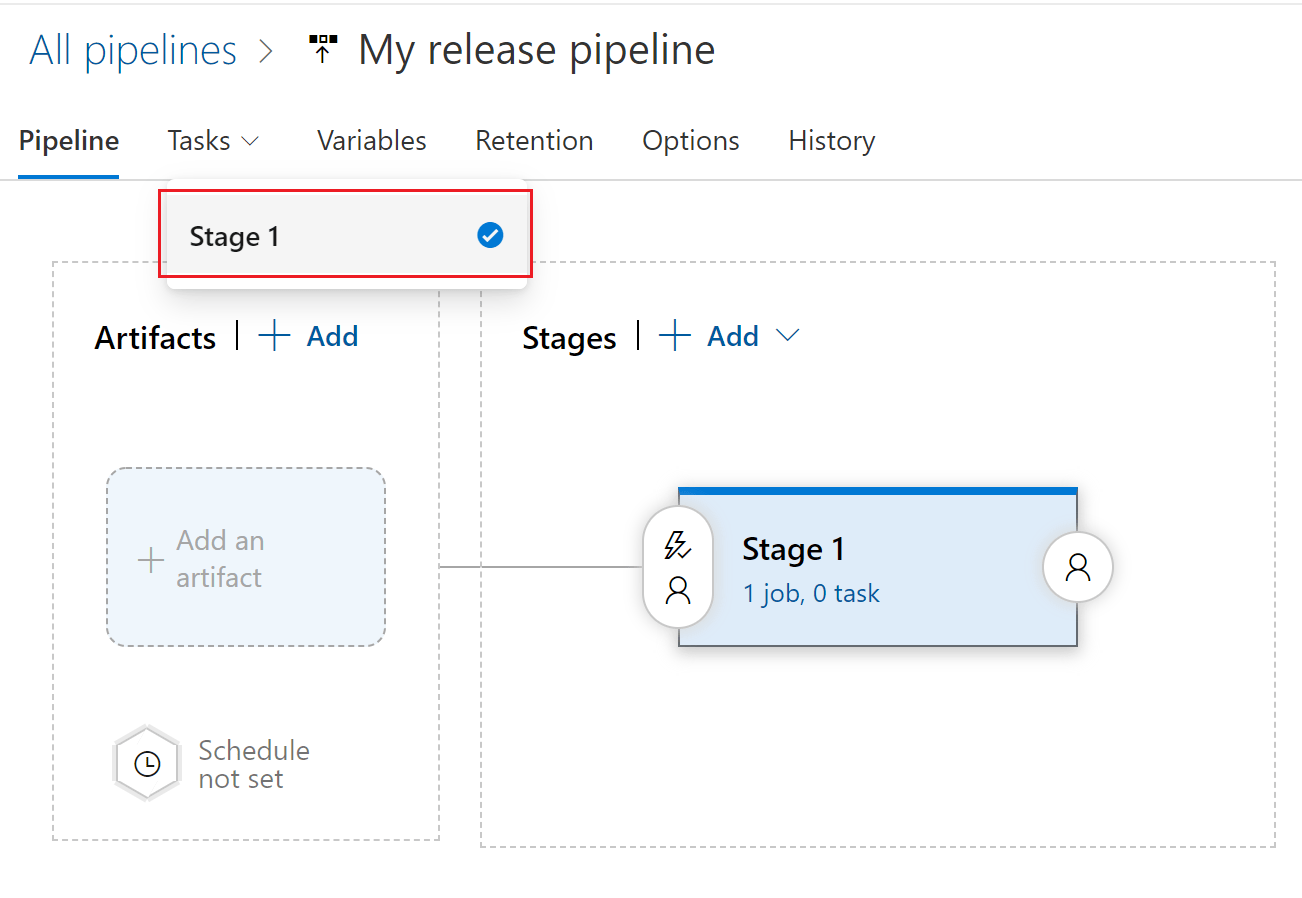
- Cliquez sur + en regard du travail auquel vous souhaitez ajouter une nouvelle tâche.
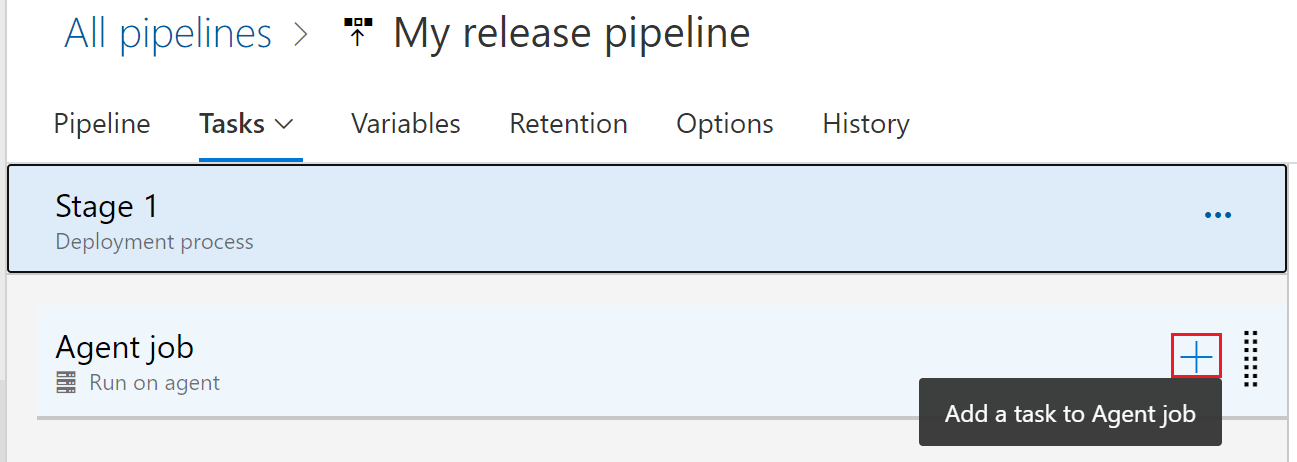
- Dans la boîte de dialogue Ajouter des tâches, dans la zone de recherche, tapez Importation Azure App Configuration, puis sélectionnez cette tâche.
- Configurez les paramètres nécessaires dans la tâche afin d’importer les paires clé-valeur du fichier de configuration vers votre magasin App Configuration. Vous trouverez les explications des paramètres dans la section Paramètres ainsi que dans les info-bulles en regard de chaque paramètre.
- Enregistrez et mettez en file d’attente une mise en production. Le journal de mise en production affiche les erreurs rencontrées pendant l’exécution de la tâche.
Paramètres
Les paramètres suivants sont utilisés par la tâche Importation App Configuration :
- Azure subscription : liste déroulante contenant vos connexions de service Azure disponibles. Pour mettre à jour et actualiser votre liste de connexions de service Azure disponibles, appuyez sur le bouton Refresh Azure subscription (Actualiser l’abonnement Azure) à droite de la zone de texte.
- Point de terminaison App Configuration : liste déroulante qui charge votre point de terminaison disponible des magasins de configuration sous l’abonnement sélectionné. Pour mettre à jour et actualiser votre liste de point de terminaison disponible des magasins de configuration, appuyez sur le bouton Actualiser le point de terminaison App Configuration à droite de la zone de texte.
- Configuration File Path : chemin de votre fichier de configuration. Le paramètre de chemin du fichier de configuration commence à la racine du référentiel de fichiers. Vous pouvez parcourir votre artefact de build pour sélectionner un fichier de configuration. (bouton
...à droite de la zone de texte). Les formats de fichier pris en charge dépendent du profil de contenu du fichier. Pour le profil par défaut, les formats de fichier pris en charge sont yaml, json et les propriétés. Pour le profil KvSet, le format de fichier pris en charge est json. - Profil de contenu de fichier : profil de contenu du fichier de configuration. La valeur par défaut est Par défaut.
- Par défaut : fait référence aux formats de fichiers de configuration classiques qui sont directement consommables par les applications.
- Kvset : fait référence à un schéma de fichier qui contient toutes les propriétés d’une valeur clé App Configuration, notamment la clé, la valeur, l’étiquette, le type de contenu et les balises. Les paramètres de tâche « Séparateur », « Étiquette », « Type de contenu », « Préfixe », « Balises » et « Profondeur » ne sont pas applicables lors de l’utilisation du profil Kvset.
- Mode d’importation : la valeur par défaut est Tous. Détermine le comportement lors de l’importation de valeurs de clés.
- Tous : importe toutes les valeurs de clés dans le fichier de configuration vers App Configuration.
- Ignorer-Correspondre : importe uniquement les paramètres qui n’ont pas de valeur de clés correspondante dans App Configuration. Les paires clés-valeurs correspondantes sont considérées comme des paires clés-valeurs avec les mêmes clé, étiquette, valeur, type de contenu, et balises.
- Test : la valeur par défaut est Désactivé.
- Activé : aucune mise à jour n’est effectuée pour App Configuration. Au lieu de cela, toutes les mises à jour qui auraient été effectuées dans une exécution normale sont imprimées sur la console pour révision.
- Désactivé : effectue les mises à jour d’App Configuration et n’imprime pas sur la console.
- Separator : séparateur utilisé pour aplatir les fichiers .JSON et .yml.
- Profondeur : profondeur à laquelle les fichiers .JSON et .yml sont aplatis.
- Préfixe : chaîne ajoutée au début de chaque clé importée dans le magasin App Configuration.
- Étiquette : chaîne ajoutée à chaque paire clé-valeur en tant qu’étiquette dans le magasin App Configuration.
- Type de contenu : chaîne ajoutée à chaque paire clé-valeur en tant que type de contenu dans le magasin App Configuration.
- Balises : objet JSON au format
{"tag1":"val1", "tag2":"val2"}, qui définit les balises ajoutées à chaque paire clé-valeur importée dans votre magasin App Configuration. - Supprimer les valeurs de clés qui ne sont pas incluses dans le fichier de configuration : la valeur par défaut est Désactivé. Le comportement de cette option dépend du profil de contenu du fichier de configuration.
- Activé :
- Profil de contenu par défaut : supprime toutes les paires clés-valeurs dans le magasin App Configuration qui correspondent à la fois au préfixe et à l’étiquette spécifiés avant d’importer de nouvelles paires clé-valeur à partir du fichier de configuration.
- Profil de contenu Kvset : supprime toutes les paires clés-valeurs dans le magasin App Configuration qui ne sont pas incluses dans le fichier de configuration avant d’importer de nouvelles paires clés-valeurs à partir du fichier de configuration.
- Désactivé : importe toutes les paires clé-valeur du fichier de configuration dans le magasin App Configuration, et laisse intact tout le reste dans le magasin App Configuration.
- Activé :
Dépannage
Si une erreur inattendue se produit, les journaux de débogage peuvent être activés en affectant la valeur true à la variable de pipeline system.debug.
Questions fréquentes (FAQ)
Comment faire pour charger plusieurs fichiers de configuration ?
Pour importer plusieurs fichiers de configuration dans le magasin App Configuration, créez plusieurs instances de la tâche Importation Azure App Configuration dans le même pipeline.
Comment créer des références Key Vault ou des indicateurs de fonctionnalité à l’aide de cette tâche ?
En fonction du profil de contenu de fichier que vous avez sélectionné, consultez les exemples dans Prise en charge Azure App Configuration pour le fichier de configuration.
Pourquoi est-ce que je reçois une erreur 409 lors de la tentative d’importation de paires clé-valeur dans mon magasin de configuration ?
Une erreur de conflit 409 se produit si la tâche tente de supprimer ou de remplacer une paire clé-valeur qui est verrouillée dans le magasin App Configuration.
Étape suivante
Pour obtenir des informations de référence complètes sur les paramètres, ou pour utiliser cette tâche de pipeline dans des pipelines YAML, consultez le document suivant.
Pour savoir comment exporter des valeurs de clés à partir de votre magasin App Configuration et les définir en tant que variables de pipeline Azure, passez au document suivant.
Pour découvrir comment créer un instantané dans un magasin App Configuration, passez au document suivant.